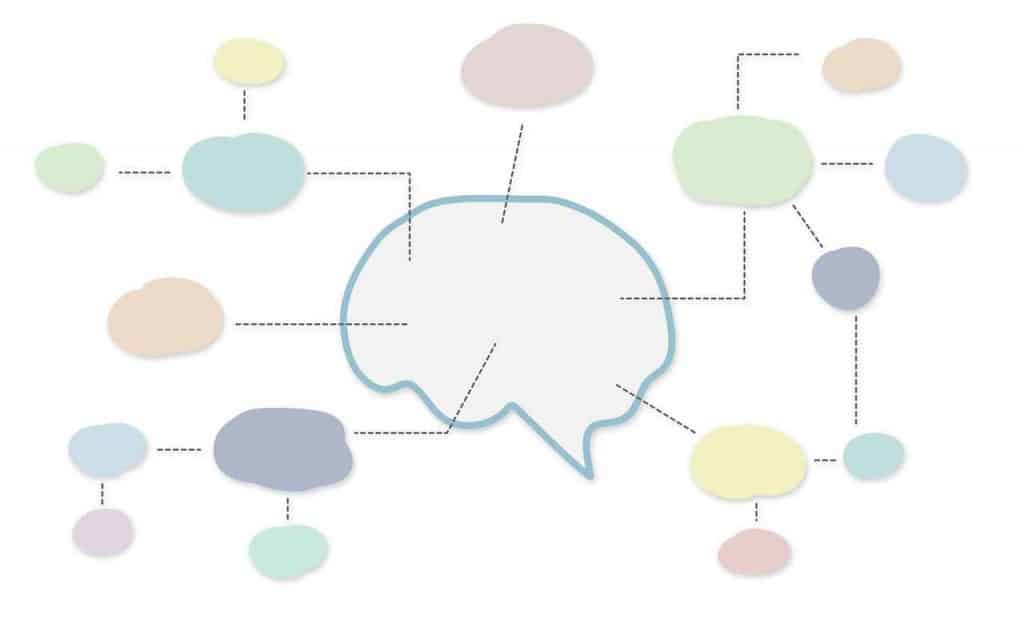
Lucidchart es una herramienta digital que ayudan los diagramas esto permite que todos los usuarios puedan trabajar y colaborar juntos en tiempo real, ellos trabajan juntos creando diagramas de flujo, organigramas y esquemas de sitios web donde podrán encontrar diferentes diseños como mapas mentales prototipos de software y demasiados diagramas más.
Hablando de la seguridad de este sitio es muy buena ya que esta es la principal prioridad de los creadores y actualmente cuentan con uno de los equipos más especializados para proteger todos los controles y sistemas de este sitio.
El surgimiento del sitio web Lucidchart sucedió en diciembre del año 2008 cuando salió a la luz una colaboración visual con este nombre y actualmente cuenta con una sede en Salt Lake City, Utah y ésta sólo fue publicada bajo una versión beta.
Actualmente Lucidchart usa una de las tecnologías de Amazon web service este es el proveedor líder dentro de las industrias informáticas de seguridad por ello este sitio cuenta con una de las mejores seguridades del la web.
Interfaz principal de Lucidchart
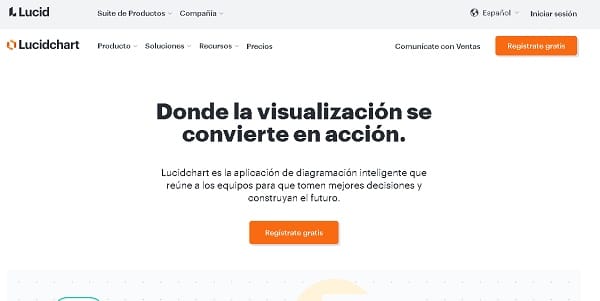
La interfaz principal de este sitio es demasiado básica al entrar podrás ver un apartado donde tendrás la opción de registrarte y donde se te explica un poco las funciones de este sitio, conforme vas bajando podrás ir visualizando algunos pequeños cortometrajes donde se te explican las cuestiones más importantes de este sitio como la alineación o como poder mejorar tus ideas.
En la parte superior del sitio podrás encontrar un apartado donde podrás elegir el idioma en que deseas que el sitio se encuentra, si ya está registrado en la parte inferior derecha encontrarás el botón de inicio de sesión donde tendrás que colocar tus datos personales como usuario y contraseña.
En la parte inferior del sitio podrás encontrar algunos objetivos que te podrían ayudar a tener ideas más completas y tener ideas más sencillas, claras y colaborativas con tus compañeros de trabajo.
Como registrarte
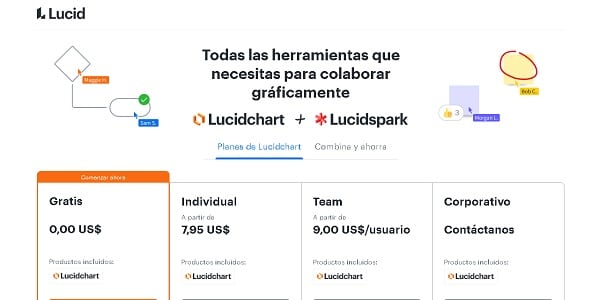
Para poder registrarte dentro del sitio web de Lucidchart necesitamos elegir entre uno de sus cuatro planes que tiene, el primero de ellos es el plan gratis el cual tiene un costo de 0 MXN y los productos que tiene incluidos es el sistema de lucha y te preguntarás que es con lo que cuenta pues éste incluye 3 documentos del sitio editables, 60 figuras de documentos del sitio y sean plantillas para modificar.
El segundo paquete con nombre individual tiene un costo de 7 .95 USD y al igual que el plan gratuito incluye el programa Lucidchart y podrás probarlo gratis por un cierto tiempo, las cosas que incluyen son documentos editables ilimitados, objetos ilimitados por documentos, hasta un gigabyte de almacenamiento dentro del sitio, poder importar y exportar cualquier archivo, modo de presentación y una biblioteca de figuras premium donde podrás modificar todas las plantillas premium de este sitio.
Su tercer paquete con nombre team tiene un costo de 9 USD por usuario y cuenta con el programa Lucidchart, y al igual que el anterior podrás tener una prueba gratuita por un tiempo, esto te permitirá tener todo lo que el plan individual te ofrece y también podrás colocar comentarios, tendrás un historial de revisiones de cada versión, podrás compartir tu vista previa con otros usuarios y tus publicaciones estarán protegidas por una contraseña, también gozarás de las integraciones de Microsoft 365 y alrededor de 5 programas más.
Por último, tenemos el plan corporativo y para poder adquirirlo tendrás que contactar al sitio web de Lucidchart, las cosas que te incluyen son todas las que te influye el plan equipo más unas carpetas de equipos, estados del documento personalizables, listas bancarias con direcciones ip, restricciones de uso compartido ejecutables datos avanzados y automatización y por su puesto otras medidas más.
A que hayas elegido alguno de estos planes el siguiente paso es crear tu cuenta en el primer apartado deberás colocar tu nombre completo así es como aparecerá en el sí, tendrás que colocar tu correo electrónico laboral y por supuesto utilizar una contraseña con más de 6 caracteres, si lo prefieres puedes continuar con una cuenta de Google te recomendamos leer los términos del servicio y su política de privacidad ya que al registrarte aceptas todos estos servicios.
Una vez que hayas hecho estos pasos tu cuenta será creada lo próximo que veras una interfaz donde se te dará la bienvenida a tu primer documento y se te harán unas breves preguntas cómo qué rol es el que desempeñas, gracias a esto se le permitirá recomendar plantillas y funciones útiles para ti, la siguiente pregunta es cuál de estas opciones te describe mejor, para responder esta pregunta séptimo estarán 3 opciones diferente la primera es colaborar individual, gerente de personal y por último ejecutivo y director debes elegir una de estas para dar un mejor funcionamiento a la página web.
Como invitar a tu equipo de trabajo
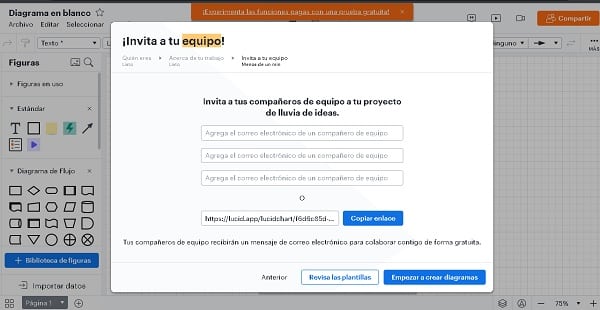
Poder invitar a tu equipo a trabajar junto a ti es demasiado fácil lo primero que debes hacer es crear un diagrama en blanco, después de eso se te abrirá una página similar a la imagen de arriba.
Es importante que tengas los correos de tus compañeros de proyecto para que los puedas agregar, haciendo esto tus compañeros de equipo recibirán un correo electrónico para que puedan colaborar contigo de forma completamente gratuita.
Otra de las opciones es enviar un link que aparece en la página, sólo debes copiar el enlace y enviarlo a tus compañeros al dar clic en el les pedirá que inicien sesión en la página y los pondrá directamente contigo.
De esta forma será demasiado fácil que puedas concluir el trabajo ya que podrán ayudarse entre sí y cada uno podrá dar sus aportaciones en un instante sin esperar hacer enviadas con tiempo de retraso, esta es una de las mejores funciones que tiene este sitio y sin duda deberás probarla así terminarás proyectos escolares rápidos incluso podrás corregir los errores al instante y dar nuevas ideas a tu equipo de trabajo.
Antes de empezar hacer el trabajo te recomendamos ver una plantilla la cual te ayudaría a guiarte y tener un trabajo más ordenado y por supuesto más llamativo para las demás personas.
Conceptos básicos
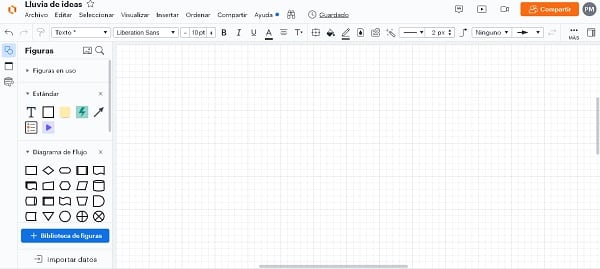
Para poder encontrar las figuras apropiadas debemos dirigirnos a la biblioteca de figuras para poder arrastrarlas a la hoja de trabajo, es importante mencionar que debemos soltar rápidamente las figuras para poder utilizarlas dentro del lienzo.
Una de las grandes funciones que tiene el sitio es el poder personalizar tus figuras, esto lo podrás hacer desde la barra de herramientas para cambiar diferentes cosas como el color de fondo el tamaño del objeto y el estilo de línea de las figuras.
También puedes personalizar tus líneas o conectores, esto lo podrás hacer desde la barra de herramientas las cosas principales que puedes modificar es el color, el estilo, el peso y los extremos de las líneas.
También puedes probar las búsquedas de funciones así podrás buscar y encontrar con mucha facilidad todas las herramientas que podrás ocupar dependiendo del plan que hallas adquirido.
Como compartir en Lucidchart
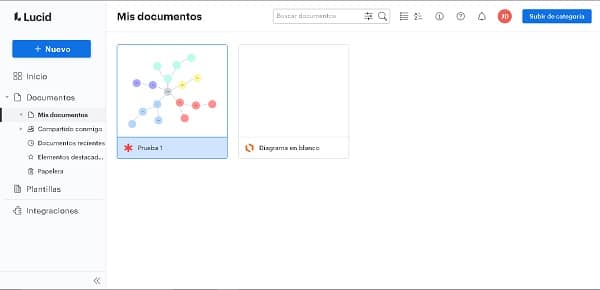
Transferir tus archivos es una de las cosas más importantes para esta página por eso tenemos diferentes formas de hacerlo, la primera de ellas es usando Join ID con esto podrás proporcionar una forma rápida para las demás personas así podrán acceder al documento y tendrán la opción de editarlo.
Otra de las opciones es gestionar los permisos para que tus colaboradores puedan ser los propietarios del documento y pueden ingresar a él en cualquier momento y hacer los cambios respectivos.
Si has tomado la decisión de ser uno de los usuarios de FedRAMP todos los documentos que hagas se quedarán en este entorno, debes consultar el sitio sobre la vista general del entorno y así poder saber cómo compartir más a fondo.
Para compartir un documento desde la página principal debemos hacer 6 pasos sencillos el primero de ellos es dirigirnos a nuestra página de documentos y escoger el documento o tablero que deseamos compartir.
Debemos hacer clic en el apartado de share que se encuentra en la parte inferior de la miniatura del documento, el siguiente paso es ingresar el nombre coma las direcciones de correo electrónico o los grupos de personas a los que nos gustaría compartir este archivo.
El cuarto paso es establecer los permisos necesarios para nuestros colaboradores en el menú que se despliega del lado derecho de nuestro cuadro de texto.
El quinto paso es poner un pequeño mensaje que podemos personalizar para cualquier invitado, así podemos dar instrucciones fijas para cada uno de ellos.
Sí por último podemos seleccionar si queremos que nuestros colaboradores reciban una notificación a sus correos electrónicos sólo queda hacer clic en el botón de enviar y recibirán la información necesaria para concluir con este tablero.
Establecer un código para un archivo compartido
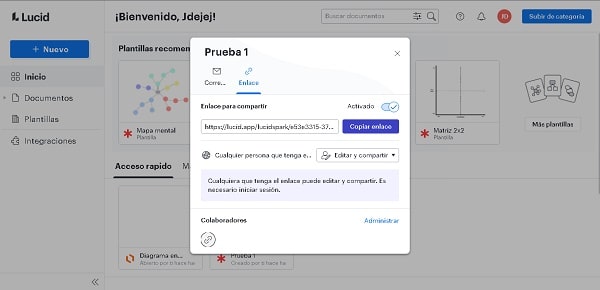
Dentro de las opciones de este sitio podemos establecer diferentes códigos de acceso y con un cierto vencimiento para todos los enlaces que compartamos.
Aunque es una característica exclusiva de Enterprise sin duda es una de las opciones más valiosas que tiene este sitio por eso es recomendable adquirir un plan para tener todo lo necesario y cuidar nuestra información.
Hacer esto es demasiado fácil son 6 pasos sencillos que debemos de cumplir el primero de ellos es dirigirnos al cuadro de diálogo que sale al tratar de compartir un archivo cómo lo explicamos en el punto anterior.
El segundo punto es activar un enlace para poder compartir, en el tercer paso debemos de dar clic en agregar seguridad Para poder seguir con el paso cuatro el cual nos pide que establezcamos una contraseña marcando la casilla junto a Passcode.
Una vez hecho esto debemos seguir con el paso 5 el cual nos dice que para establecer una caducidad para este enlace debemos marcar la casilla junto al apartado de caducidad y debemos seleccionar la fecha y la hora en que queremos que este código sea válido.
Cabe recalcar que una vez que un administrador haya establecido una fecha y una hora para este enlace no se podrá modificar a una más amplia aunque el administrador intente cambiarla, es importante establecer una fecha larga para evitar problemas más adelante.
Esta fecha de caducidad y contraseña sólo es compatible para los enlaces una vez que algún colaborador hay que ingresado al documento seguirá teniendo acceso a este documento tablero y si deseas revocar algún acceso a un colaborador tendrás que dejar de compartir este tablero o documento con él.
Si este sitio te a gustado te invitamos a que lo puedas visitar dando clic aquí para ir a su pagina principal.
Si este articulo sobre Lucidchart – Guía rápida de uso te a interesado te recomendamos leer LectorTMO y otras alternativas para leer manga online, te invitamos a dejar tu opinión en la sección de comentarios.